Lägg till eller ändra ditt Apple-ID leverans- och faktureringsadress
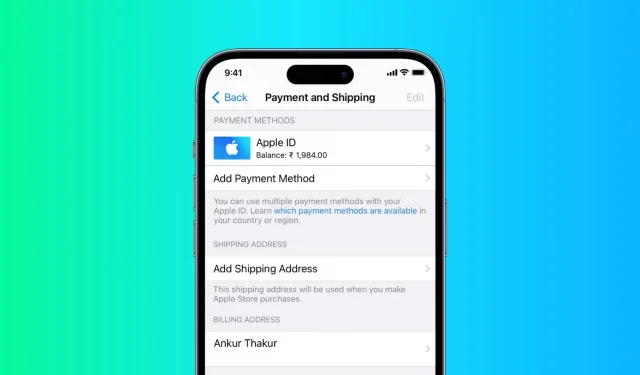
I den här guiden visar vi dig hur du lägger till, redigerar och ändrar ditt Apple-ID:s leverans- och faktureringsadress med din iPhone, iPad eller Mac.
Notera. Att lägga till eller ändra adresser är kopplat till ditt Apple-ID. Så fort du gör ändringar på en enhet, säg din iPhone, kommer de också att återspeglas på din iPad, Mac och alla andra enheter som använder det Apple-ID:t. Du behöver inte ändra adressen på varje enhet du äger.
Lägg till eller ändra leveransadress
När du besöker Apple Online Store för att göra en beställning, ger den dig möjlighet att lägga till en leveransadress eller ändra den för närvarande tillagda adressen under kassan.
Det rekommenderas att du uppdaterar din leveransadress för att påskynda kassan och förhindra oavsiktlig användning av den gamla leveransadressen.
Använda en iPhone eller iPad
1) Öppna appen Inställningar och tryck på ditt namn överst.
2) Klicka på ”Betalning och frakt”.
3) Ange ditt Apple ID-lösenord om du uppmanas.
4) Du bör nu se betalnings- och leveransskärmen. Den kommer att ha rubriken ”Leveransadress”. Klicka på Lägg till leveransadress (om du inte redan har lagt till en) eller klicka på en befintlig leveransadress för att redigera den (vänster bild nedan).
Om du inte ser skärmen Betalning och frakt betyder det att du är på skärmen Lägg till betalning. Klicka i så fall på ”Tillbaka” (höger bild nedan). Du bör nu se betalnings- och fraktskärmen.
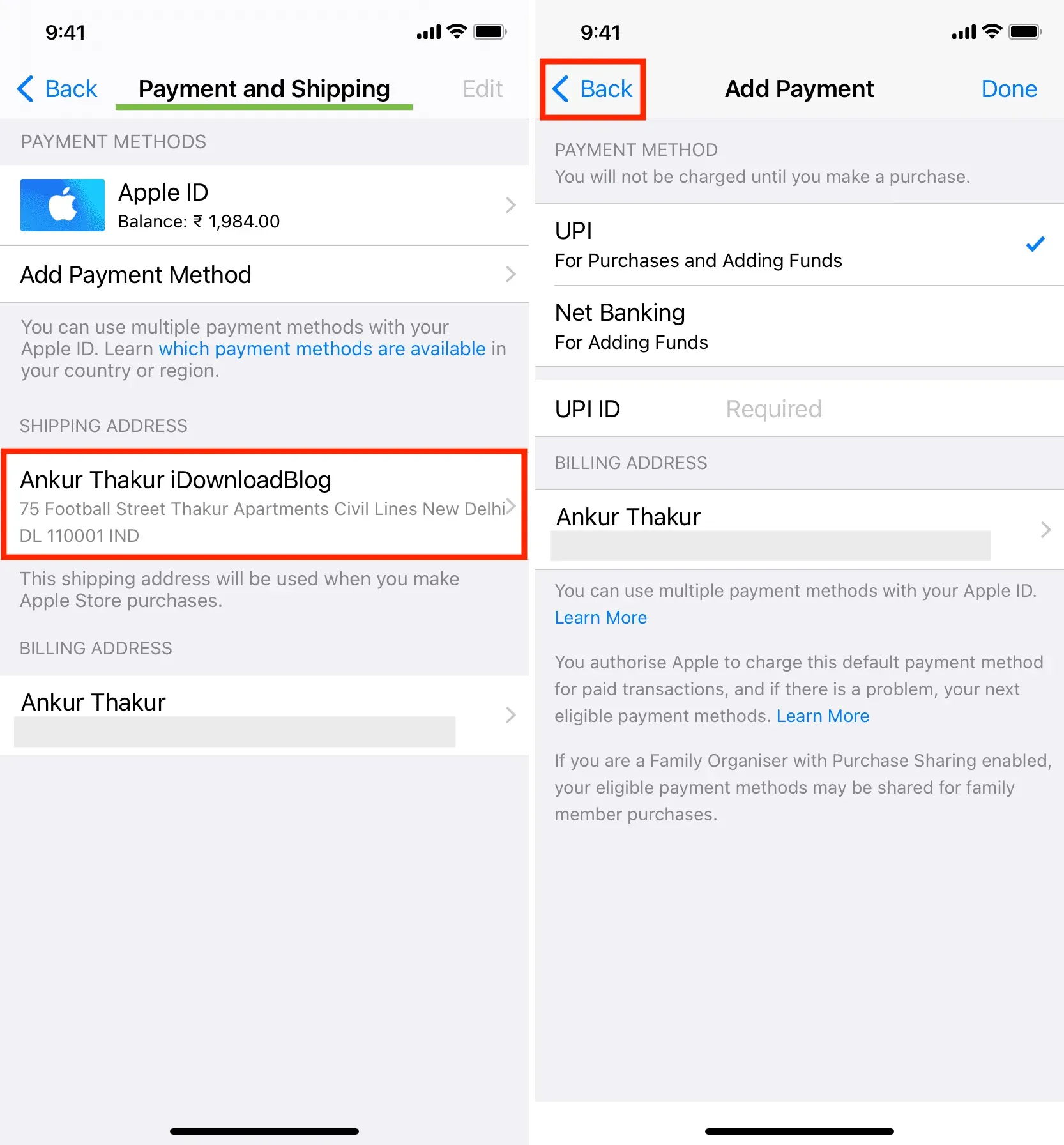
5) Ange en ny leveransadress och klicka på Klar.
Notera. Även efter att du klickat på Klar kanske du inte ser någon visuell bekräftelse. Försök i så fall att trycka på den några gånger till eller vänta en minut på den här skärmen. Om det fortfarande finns kvar på adressskärmen, tryck bara tillbaka. Gå nu till skärmen Betalning och frakt igen och du kommer att se att den redan har sparat din leveransadress.
Mac-användning
1) Klicka på Apple-ikonen och välj Systeminställningar.
2) Klicka på Apple ID.
3) Välj ”Betalning och frakt” i det vänstra sidofältet.
4) Om leveransadressen inte har lagts till på ditt konto, klicka på Lägg till leveransadress. Och om den redan har lagts till klickar du på ”Redigera” bredvid den.
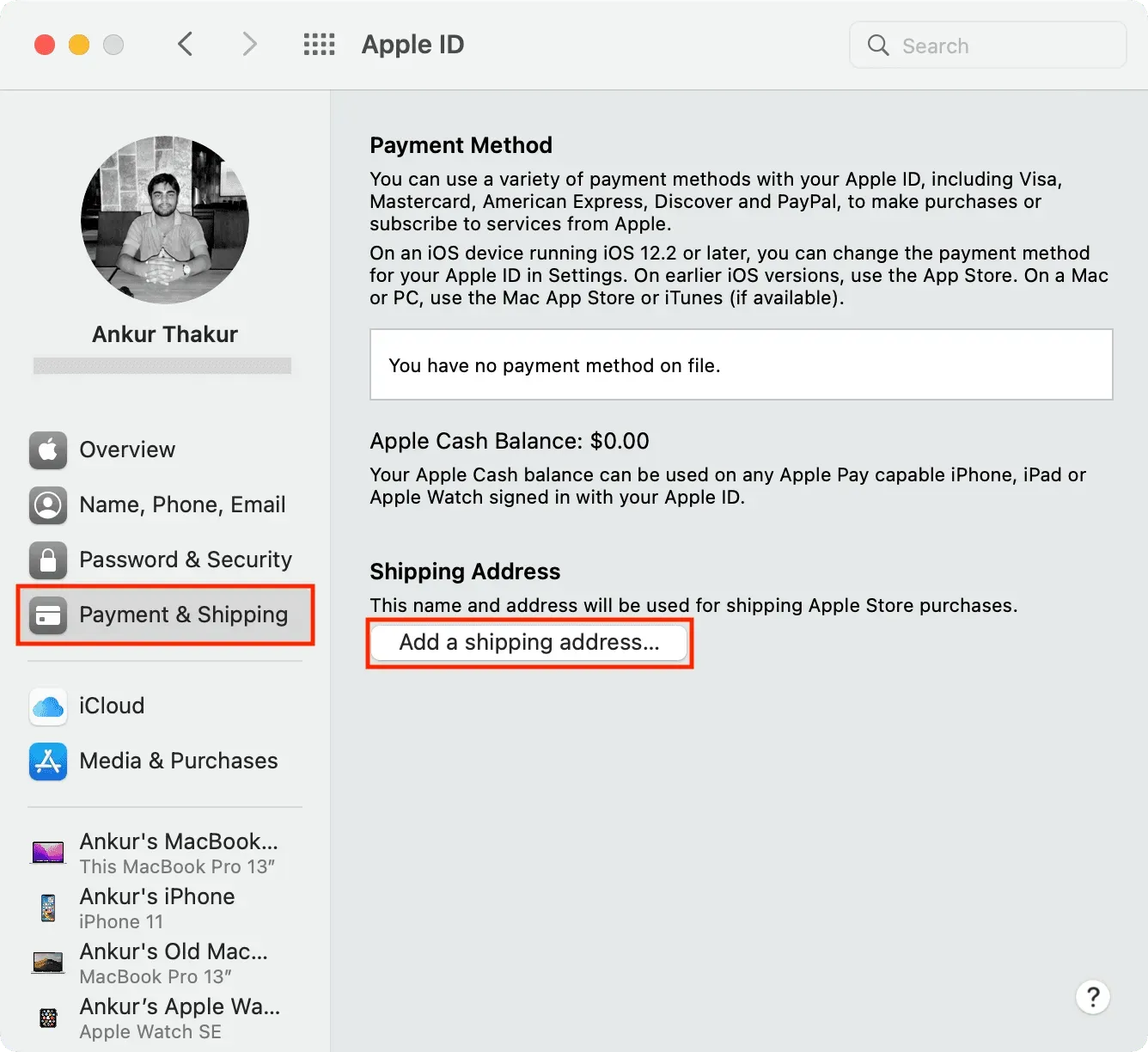
5) Ange en ny leveransadress och klicka på Spara.
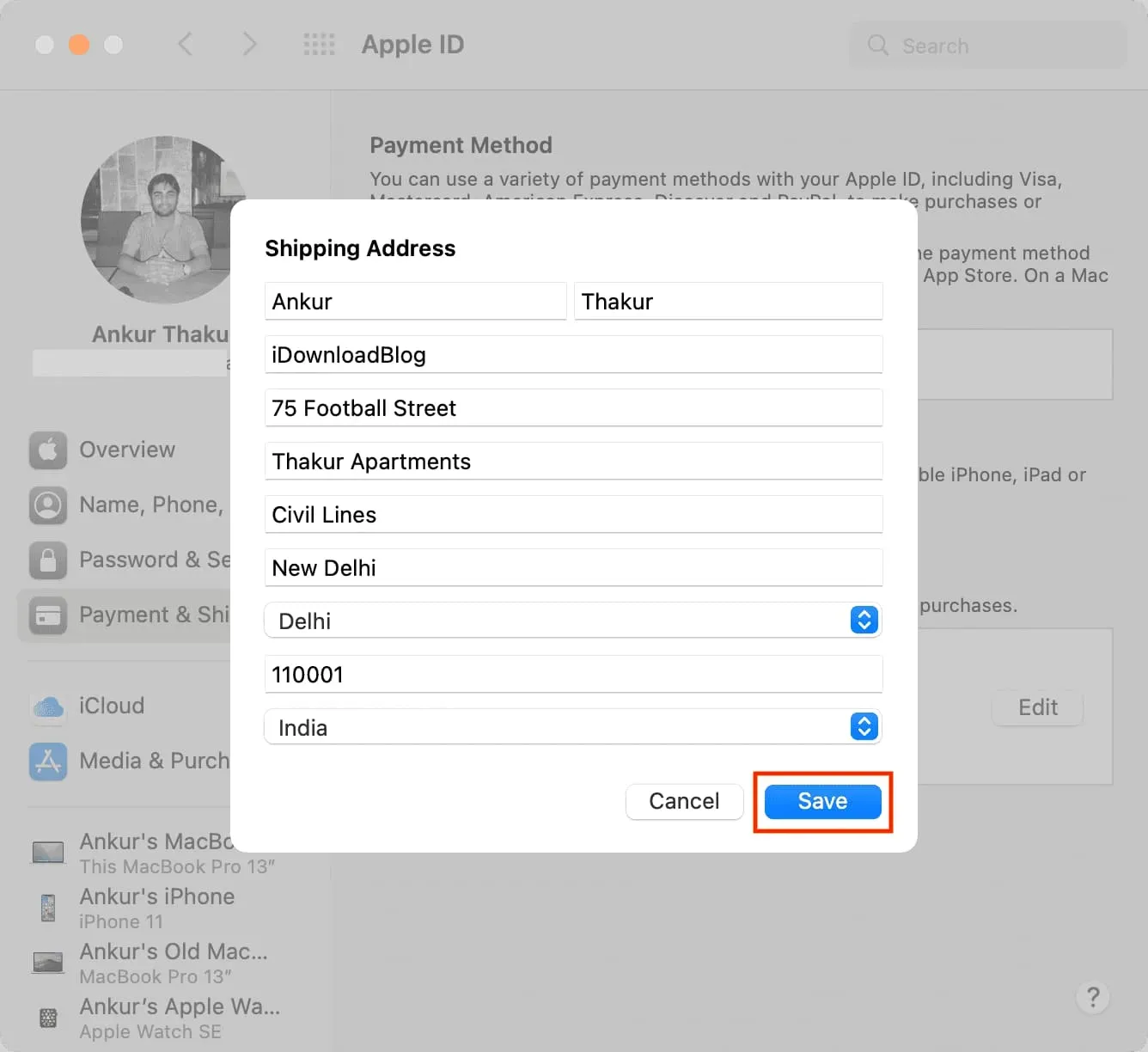
Lägg till eller ändra faktureringsadress
Du måste ha en uppdaterad faktureringsadress för ditt Apple-ID som det visas på din faktura för appar, prenumerationer och tjänster som du köper från App Store, iTunes Store med mera. En korrekt adress kan vara till hjälp för journaländamål och kommer också att vara till nytta när du får förmåner, ersättningar och tvister.
Första gången du använder ett nytt Apple-ID för att ladda ner en gratis eller betalapp kommer App Store att be dig lägga till en faktureringsadress. Tryck bara på denna popup och ange din faktureringsadress.
Och om du har flyttat till en ny plats tar det bara några minuter att uppdatera din nuvarande faktureringsadress. Här är hur.
Använda en iPhone eller iPad
1) Öppna appen Inställningar och tryck på ditt namn överst.
2) Klicka på ”Betalning och frakt”.
3) Tryck på rutan under faktureringsadressen.
4) Om det behövs, ange uppdaterad gata, stad/stad, stat, postnummer, land/region och telefonnummer. Tryck på Klar för att spara din nya Apple ID-faktureringsadress.
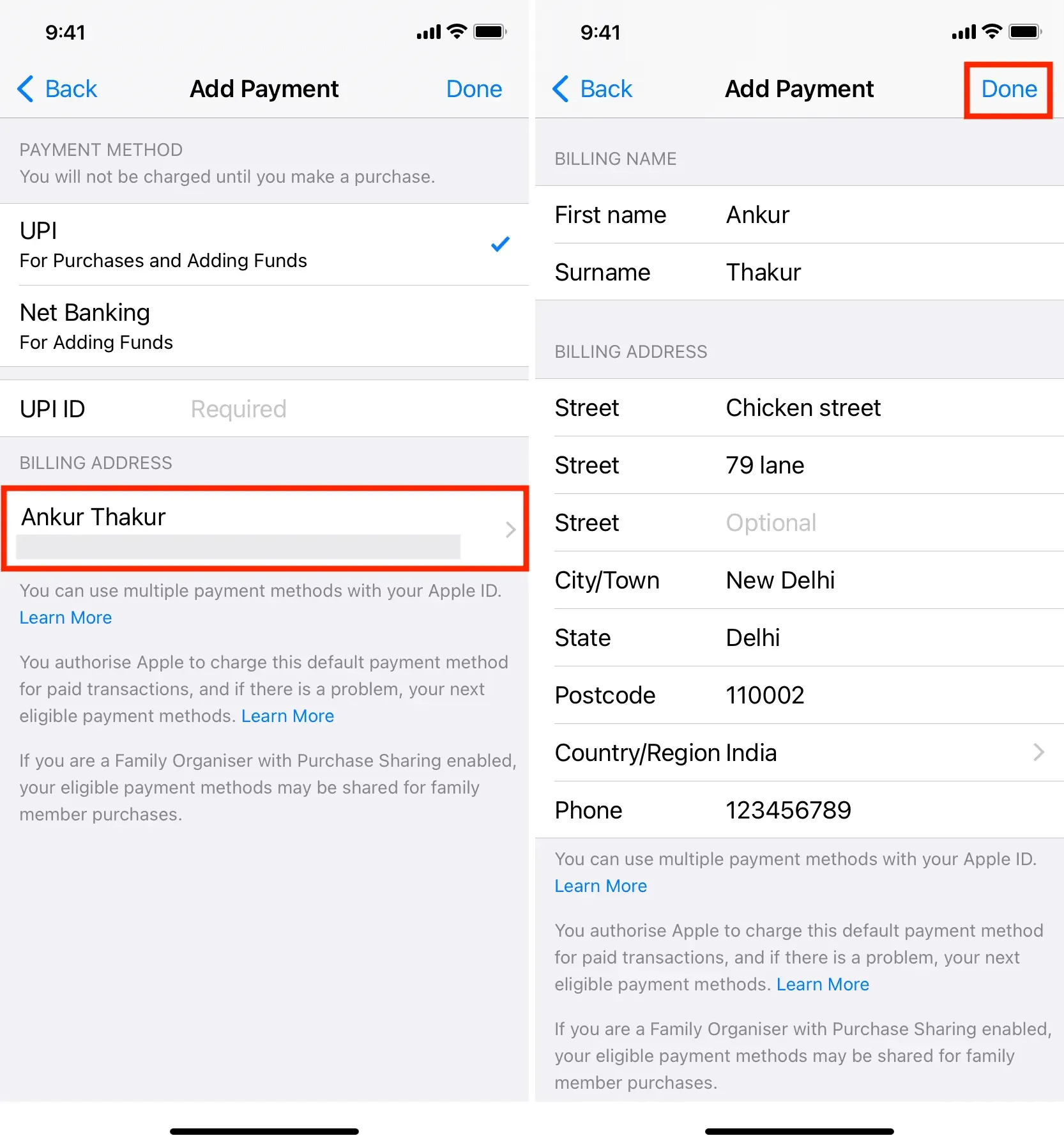
Mac-användning
1) Öppna Musik- eller TV-appen på din Mac. Vi väljer Musik.
2) Klicka på ”Konto”> ”Kontoinställningar” på den övre menyraden.
3) Ange ditt Apple ID-lösenord om du blir ombedd att se en sida med kontoinformation.
4) Under rubriken Apple ID Sammanfattning klickar du på Redigera bredvid Faktureringsadress.
5) Gör ändringar i din faktureringsadress och klicka på Klar.
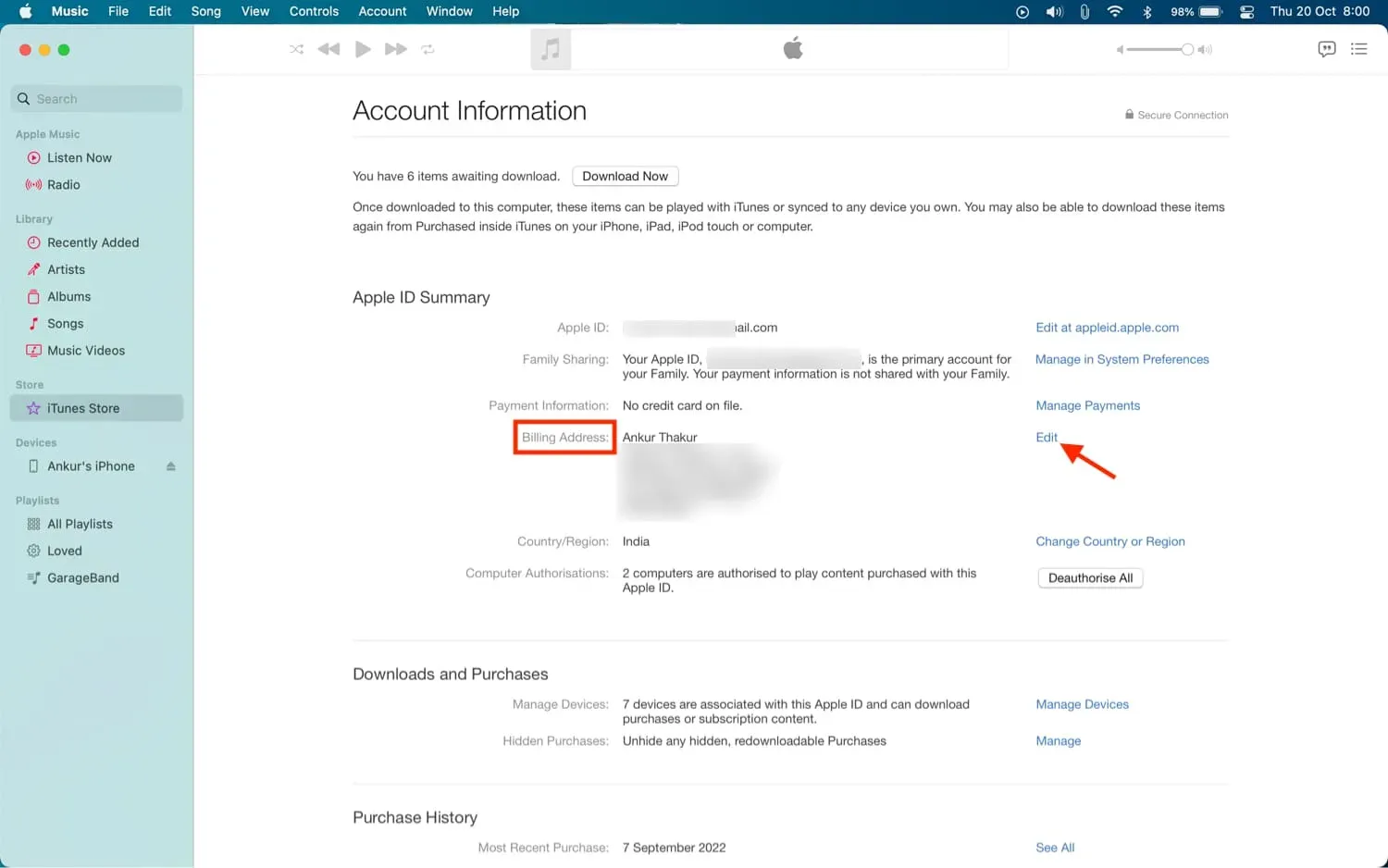
Notera. Det går alldeles utmärkt att ha samma adress som din fakturerings- och leveransadress.
Använder du ett Apple-kort?
Om du använder ett Apple-kort kan du uppdatera din faktureringsadress från iOS Wallet-appen. Öppna Wallet och välj Apple Card > Mer-knappen (tre punkter i en cirkel) > Kortdetaljer > Faktureringsadress > tryck på din nuvarande adress > Uppdatera faktureringsadress. Slutligen, ange ny data och spara den.
Kan du inte ändra din faktureringsadress?
Följ dessa steg om du inte kan ändra ditt Apple-ID:s faktureringsadress:
- Starta om enheten och försök igen.
- Försök att ändra det på en annan Apple-enhet.
- Ibland kan Apples servrar uppleva tillfälliga avbrott som hindrar dig från att redigera data. Försök igen efter ett tag.
- Gå till Inställningar > Skärmtid > Innehålls- och sekretessbegränsningar. Rulla ned och se till att alternativen ”Ändra lösenord” och ”Ändra konto” säger ”Tillåt”. Om inte, klicka och välj ”Tillåt” på nästa skärm.
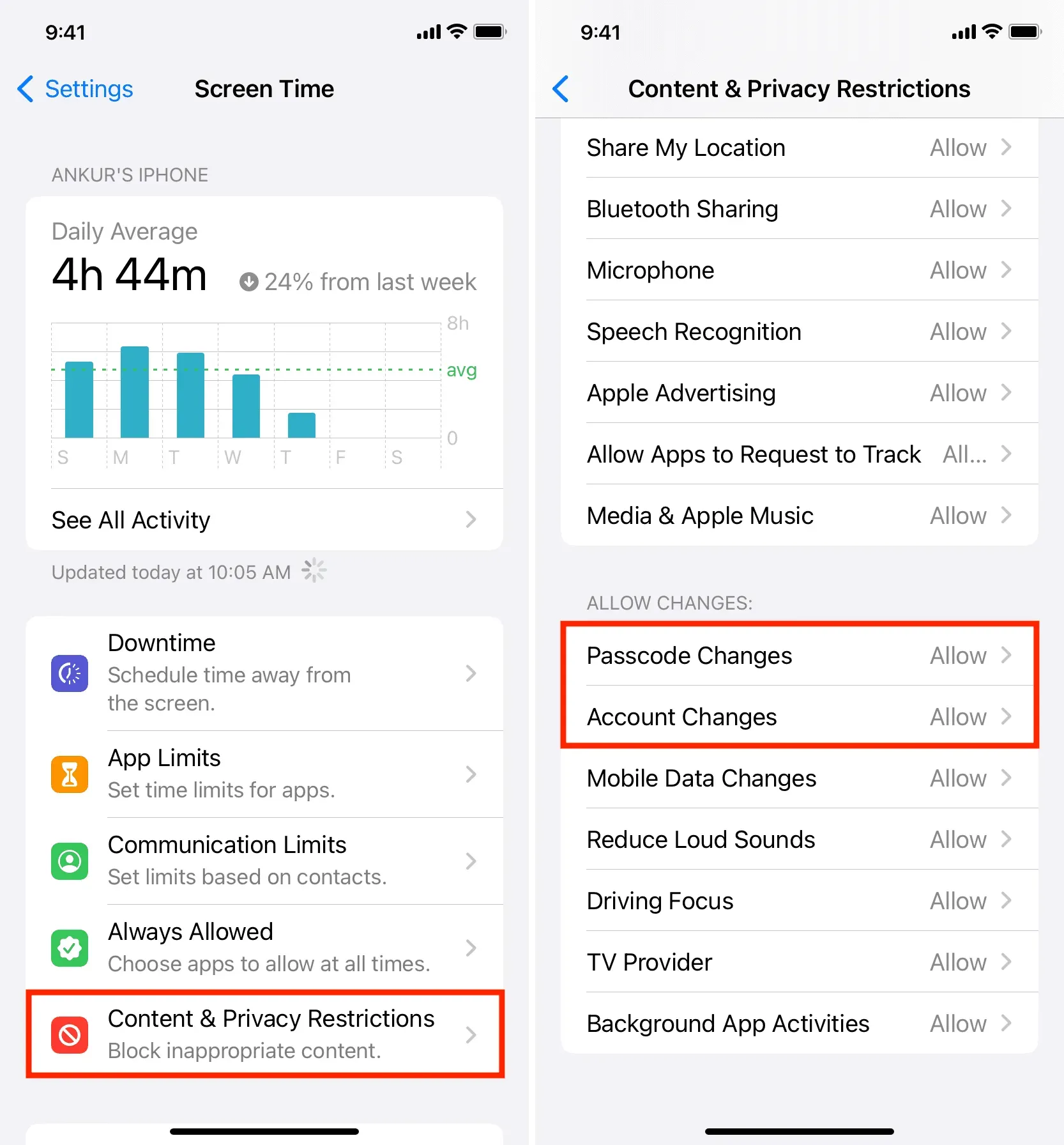

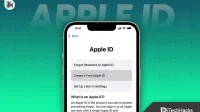

Lämna ett svar